您是否忘记了密码,需要对运行 Windows 7 的惠普笔记本电脑进行出厂重置?这可能是一个令人沮丧的经历,尤其是当你无法访问任何其他具有管理权限的用户账户时。不过不用担心,有办法不需要密码就能将笔记本电脑重置为出厂设置。在本章中,我们将讨论惠普笔记本电脑是否有特定的密钥来进入 HP Recovery,以及内置管理员账户是否启用了默认密码等问题的快速答案。因此,让我们深入了解有关重置惠普笔记本电脑的更多信息!
对于那些需要在没有密码的情况下重置运行 Windows 7 的 HP 笔记本电脑的用户, HP Recovery Manager 提供了一个内置解决方案,可将系统恢复到出厂状态。这消除了对恢复光盘的需要,并且如果您被锁定在系统之外,这可以成为您的救星。下面的说明专门用于从启动屏幕启动恢复出厂设置,当您无法访问登录屏幕时特别有用。
步骤 1: 如果您的 HP 笔记本电脑已开启,请将其关闭。完全关闭后,断开除必需品之外的所有外围设备:显示器、键盘、鼠标和电源线。从内部驱动器中取出所有介质,以防止重置过程中出现任何中断。
步骤 2: 打开笔记本电脑电源,然后立即开始重复按F11键,直到系统启动进入恢复环境。对于某些型号,您可能需要按Esc键,然后按F11才能进入恢复区。
| 2014 年或更新生产的笔记本电脑(白色背景) | 2013 年或之前生产的笔记本电脑 |
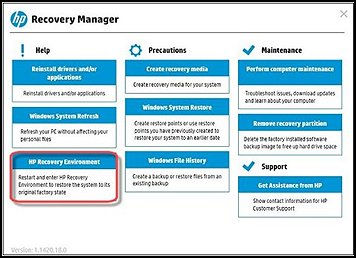 |
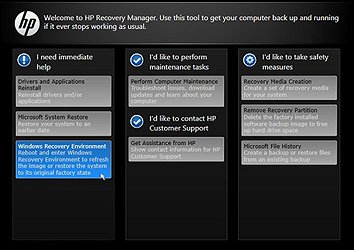 |
步骤 3: 出现“ 选择一个选项 ”屏幕后,导航至 “疑难解答” 并选择 “Recovery Manager” 。此操作将带您进入 HP Recovery Manager 。
步骤 4: 在 Recovery Manager 中,选择 恢复出厂设置 。该工具将警告您所有数据将被删除。在开始此过程之前,请确保您已在外部备份所有重要数据,因为这些数据将从笔记本电脑中永久删除。
步骤 5: 按照恢复管理器提供的提示进行操作。作为重置的一部分,系统可能会重新启动多次;不要中断此过程。
步骤 6: 重置完成后,笔记本电脑将重新启动并提示您设置 Windows,就像新安装一样。这包括创建用户帐户、设置首选项以及安装必要的驱动程序和软件。
总之,如果您无法登录,使用 HP Recovery Manager 将 HP 笔记本电脑重置为出厂设置是一个实用的解决方案。这对于没有 Windows 7 原始安装介质的用户特别有帮助。尽管它很方便,但记住这一点至关重要这种恢复方法会破坏本地数据,因此在继续操作之前必须备份所有必要的文件。此外,将笔记本电脑重置为出厂设置意味着您将需要重新安装所有程序并根据您的喜好重新配置系统,因此请相应地计划这所需的时间和精力。
优点
- 内置功能,无需其他工具或软件
- 使用相对简单
- 即使不打开笔记本电脑也能访问
缺点
- 可能不适用于所有惠普笔记本电脑型号
- 可能删除笔记本电脑上的所有数据
如果您忘记了运行 Windows 7 的惠普笔记本电脑的密码,请不要担心。您可以使用多种方法在没有密码的情况下对笔记本电脑进行出厂重置。在本章中,我们将讨论方法 2,即使用第三方工具 "都叫兽™系统救援软件 "创建可启动磁盘,并在不丢失任何数据的情况下删除现有密码。当你没有事先创建密码重置磁盘,而其他方法又不起作用时,这种方法就很有用了。
要使用都叫兽™系统救援软件重置 Windows 密码,请按照以下步骤操作:
第 1 步:下载并安装都叫兽™系统救援软件
首先从官方网站下载都叫兽™系统救援软件并将其安装在您可以访问的另一台计算机上。您可以根据您计算机的操作系统选择合适的版本。
第 2 步:创建可启动 USB 或 CD/DVD
启动都叫兽™系统救援软件并将USB闪存驱动器或空白CD/DVD插入计算机。选择创建可启动媒体的选项。按照屏幕上的说明完成该过程。

第 3 步:从可启动媒体启动锁定的电脑
将可启动 USB 或 CD/DVD 插入锁定的 Windows 10/11 计算机。重新启动计算机并按相应的键,通常是 F2 或DEL,进入 BIOS 设置,请参阅下表。把创建的密码重置 USB/CD/DVD 放在第一启动顺序。
通用服务器:
| 服务器类型 | 进入启动菜单方法 |
|---|---|
| DELL | 在屏幕上出现 Dell 徽标之前重复按 F12 键。 |
| HP | 显示 HP 徽标时按多次 F9 键。 |
常用电脑:
| BIOS名称 | 进入启动菜单方法 |
|---|---|
| ASRock | DEL 或 F2 |
| ASUS | 用于 PC 的 DEL 或 F2/用于主板的 DEL 或 F2 |
| Acer | DEL 或 F2 |
| Dell | F12 或 F2 |
| ECS | DEL |
| Gigabyte / Aorus | DEL 或 F2 |
| Lenovo (Consumer Laptops) | F2 或 Fn + F2 |
| Lenovo (Desktops) | F1 |
| Lenovo (ThinkPads) | Enter键 然后F1 |
| MSI | DEL |
| Microsoft Surface Tablets | 按住电源和音量调高按钮 |
| Origin PC | F2 |
| Samsung | F2 |
| Toshiba | F2 |
| Zotac | DEL |
| HP | Esc/ F9 启动Boot Menu,Esc/F10启动Storage tab/ Boot Order/ Legacy Boot Sources |
| INTEL | F10 |

第 4 步:选择重置密码功能
从可启动媒体成功启动后,选择 “ PassNow!”。

第 5 步:重置密码
选择您要重置密码的用户帐户。然后,单击“清除密码”按钮。都叫兽™系统救援软件将删除或重置所选用户帐户的密码。

您可以尝试使用 "创建新帐户 "来创建一个新的管理员帐户,以重新获得访问计算机的权限。新账户名称为 "reneelab",密码为 "123456789"。
第 6 步:重新启动电脑
重置密码后,从 PC 中取出可启动媒体并重新启动计算机。您现在无需密码即可登录 Windows 帐户。
如果没有 USB 驱动器,也可以使用空白 CD/DVD 通过都叫兽™系统救援软件创建可启动磁盘,并按照上述相同的说明操作。
成功重置惠普笔记本电脑密码后,您就可以访问笔记本电脑并继续正常使用了。如果你想探索其他笔记本电脑出厂重置选项,可以查看方法 1,其中涉及使用内置的 HP Recovery Manager。您还可以了解方法 3,该方法涉及访问隐藏的 Windows 7 恢复分区,将系统还原为原始设置。
优点
- 方法简单易学
- 无需技术知识
- 重置密码不会丢失数据
缺点
- 需要另一台可连接互联网的电脑
如果您因忘记密码而无法重置 HP 笔记本电脑,则启动至 安全模式 可能是无需密码即可执行出厂重置的解决方案。此方法利用 Windows 在 安全模式 下使用的最小驱动程序和服务集来运行基本任务。
步骤 1: 重新启动 HP 笔记本电脑,然后立即开始按F8键,直到看到“高级启动选项”菜单。如果 HP 徽标后未出现菜单,您可能需要重试或按照一些行业专业人士的建议使用F11键来访问 HP 恢复选项。
步骤 2: 使用箭头键选择“ 带命令提示符的安全模式 ”,然后按Enter 。等待计算机在此模式下启动,这可能需要几分钟的时间。
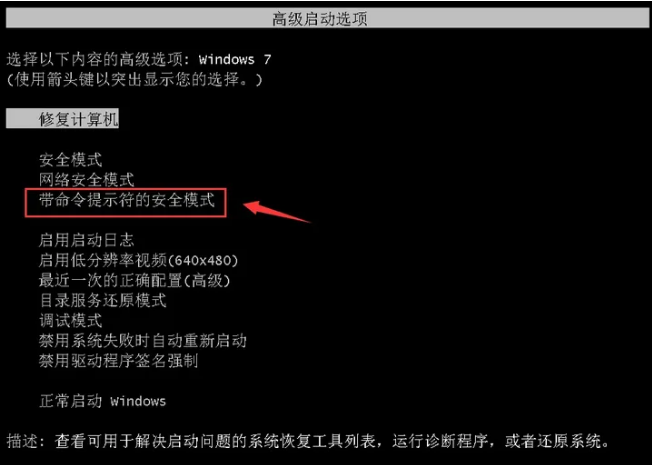
步骤 3: 在命令提示符中,输入以下命令:
rstrui.exe
并按Enter键。这将启动系统还原界面。在这里,如果您在忘记密码之前创建了任何还原点,则可以将系统还原到该状态。但是,如果您想执行完全恢复出厂设置,请继续执行下一步。
步骤 4: 如果前面的步骤未能解决问题,请重新启动计算机并在启动时重复按F11以直接访问恢复管理器来执行硬重置。这也可能在启动屏幕的左下角显示为 HP 恢复选项的按键。
步骤 5: 在恢复管理器中,选择“ 系统恢复 ”选项。按照屏幕上的说明将计算机重置为原始出厂状态。请记住,此过程将删除笔记本电脑上的所有数据。在继续此步骤之前备份所有重要文件至关重要。
总而言之, 带命令提示符的安全模式 是绕过标准登录凭据并执行出厂重置的有效解决方法。此方法的 优点 是可以绕过对用户密码的需要并提供对恢复工具的访问。然而,一个显着的 缺点 是在恢复出厂设置期间所有数据都将丢失。用户必须确保拥有重要数据的备份,并做好在启动重置过程后无法恢复任何文件的准备。此外,还依赖于恢复分区是否完好,否则该过程可能会失败。
优点
- 绕过标准登录凭证
- 访问恢复工具
缺点
- 出厂重置时丢失所有数据
- 依赖完整的恢复分区
如果您忘记了装有 Windows 7 的惠普笔记本电脑的管理员密码,可以尝试几种方法来找回或重置密码。在本章中,我们将重点介绍使用 Ophcrack 或密码提示等第三方软件来找回或重置管理员密码。
第 1 步:下载并安装Ophcrack
要使用 Ophcrack,您首先需要下载并将其安装到另一台可以访问互联网的计算机上。安装后,使用 Ophcrack 创建可启动 USB 或 CD/DVD,以便在锁定的 Windows 7 桌面上运行它。
第 2 步:选择并下载正确的表格
Ophcrack 需要彩虹表来破解密码。这些表包含针对各种可能的密码的预先计算的哈希值。根据您使用的 Windows 版本选择适当的表。在本例中,选择适用于 Windows XP 的表。
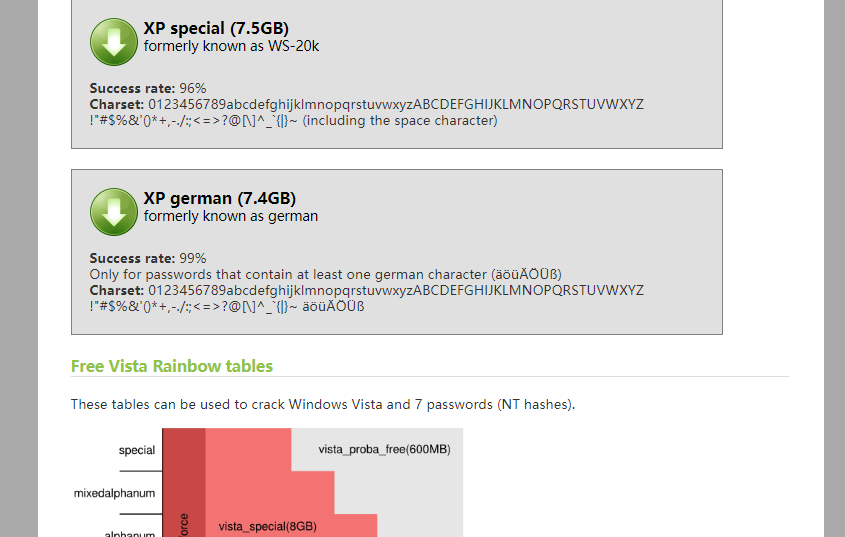
第 3 步:启动 Ophcrack
准备好可启动设备后,将其插入华硕笔记本电脑并重新启动计算机。笔记本电脑启动时,您需要访问启动菜单,这通常可以通过在启动过程中按指定键,例如 F2、F8 或 F12来完成。从菜单中选择可启动设备,Ophcrack 软件将开始加载。
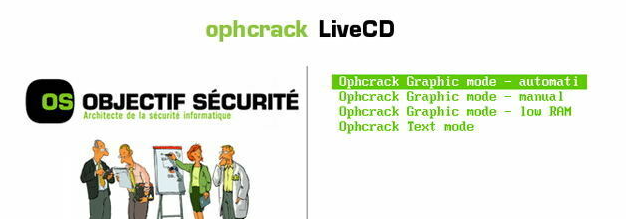
第 4 步:开始密码恢复过程
选择正确的表后,单击“Load”按钮将它们加载到 Ophcrack 中。然后,单击“Crack”按钮开始密码恢复过程。 Ophcrack 将开始分析哈希值并尝试破解密码
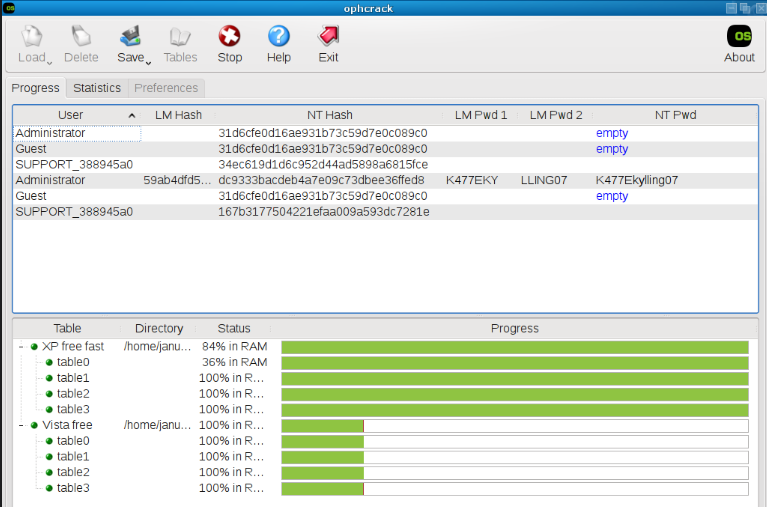
通过使用 Ophcrack 或密码提示等第三方软件,您可以轻松找回或重置装有 Windows 7 的惠普笔记本电脑上的管理员密码。不过,请记住,Ophcrack 可能不适用于所有密码类型,而且破解密码可能需要一些时间。
总之,使用 Ophcrack 或密码提示可以方便有效地找回或重置管理员密码。只需确保明智使用,并妥善保管密码重置盘或密码提示,以备将来使用。





 粤公网安备 44070302000281号
粤公网安备 44070302000281号
